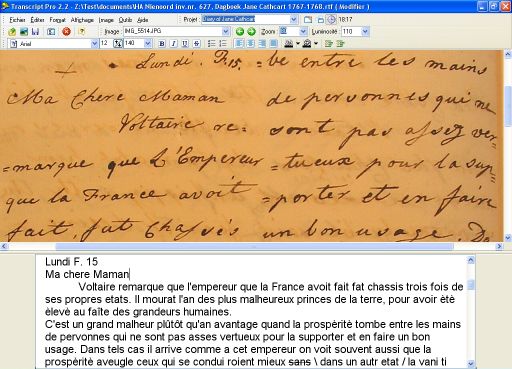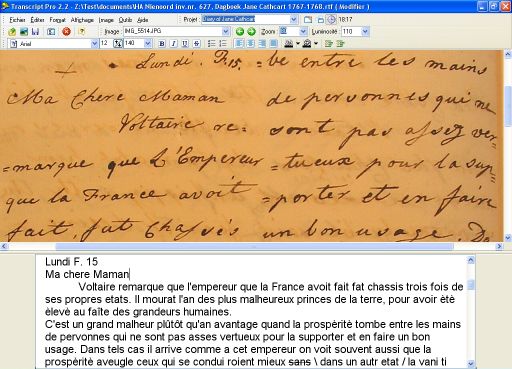Ci-dessous un exemple de la fenΩtre principale de Transcript.
Au dessus vous voyez le Menu. Juste en dessous les 2 Barres d'outils pour
des accΦs rapides aux fonctions.
********* VERSION 2.2 Copie ╔cran *******************************************
Pour un accΦs rapide en utilisant Transcript, commencez par :
1. Allez α Fichier Menu et choisissez ouvrir un fichier image... ou utilisez le
raccourci Ctrl+O. Parcourez le rΘpertoire et choisissez l'image α transcrire. 2. Si le curseur ne se trouve pas dans la fenΩtre d'Θdition, cliquez sur celle-ci.
vous Ωtes maintenant prΦs α Commencer la transcription du texte contenu
dans l'image que vous voyez 3. Quand vous voulez dΘplacer l'image pour en consulter une autre partie,
maintenez les touches ALT et Ctrl, dΘplacez simultanΘment le curseur
dans la direction souhaitΘe. Vous pouvez Θgalement employer Ctrl et Alt
en combinaison avec les Touches Page Haut, Page Bas, DΘbut et Fin. 4. Si vous voulez continuer la transcription d'images. Quand vous avez
terminΘ la transcription de l'image courante, vous pouvez sauver la partie
texte. Allez la barre Menu, α Fichier et choisissez Sauver le fichier RTF
( Ctrl+S ) ou Sauver sous ( F2 ). Quand le fichier texte n'a pas encore ΘtΘ
nommΘ, vous Ωtes invitΘ α lui donner un nom. Ensuite le fichier sera
sauvegardΘ. Lorsqu'il y a plusieurs images dans le rΘpertoire de l'image
courante vous pouvez choisir une autre image avec la touche F6 ( vous
pouvez aussi utiliser le bouton image suivante de la barre d'outils ). vous
pouvez alors continuer la transcription avec cette image. Vous avez le
choix de continuer dans le texte courant, ou crΘer un nouveau texte avec
Ctrl+N, ou de le faire dans un ancien texte avec Ctrl+O.
5. Quand vous connaissez les principes de base vous pouvez
commencer α consulter toutes les autres Options et Commandes qui sont
disponibles
pour ajuster le programme selon vos prΘfΘrences personnelles.
Il est Θgalement recommandΘ de lire le reste de ce fichier Aide. De cette
faτon vous pourrez mieux employer ce programme α son niveau maximum.